Barra de herramientas: configuración y personalización de los botones y accesos directos
Aplica a: a3ERP
La aplicación permite crear barras de heramientas personalidas por el usuario, donde se pueden añadir las opciones que más utilices y, de esta forma, facilitar su búsqueda o acceso (barra de atajos o accesos directos).
En el siguiente artículo podrás ver:
- Cómo crear barras de herramientas personalizadas
- Cómo añadir en la barra de herramientas opciones externas
Cómo crear barras de herramientas personalizadas
Para ello, sitúate sobre la "Barra de Herramientas" y, con el botón derecho del ratón, accede a “Personalizar”.
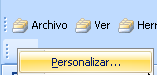
A continuación, pulsa "Nuevo" e indica el nombre de la barra de herramientas:
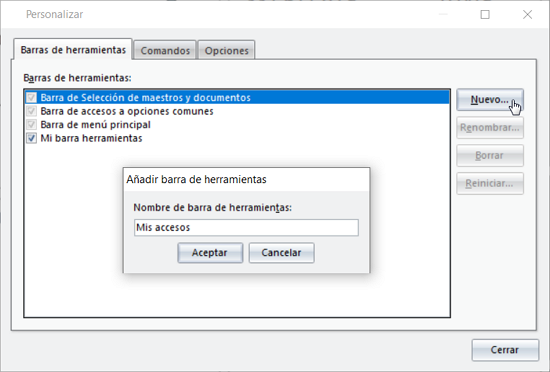
Una vez creada la nueva barra de herramientas, ya puedes a añadir los botones (o comandos) que permitirán un acceso directo a las opciones que más utilices.
Para ello, tan solo debes situarte en la pestaña “Comandos” y seleccionar la “Categoría” que corresponda (en función de la categoría seleccionada, se mostrarán las diferentes opciones de la aplicación). Una vez localizada la opción que queremos incluir en la barra de herramientas, la seleccionaremos y arrastraremos con el ratón hacia la nueva barra que hemos creado.
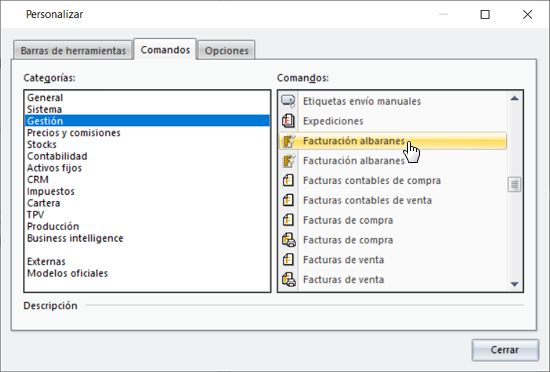
Por ejemplo, si se trabaja en el departamento de administración y en ventas y se informan albaranes y facturas de ventas, dentro de la pestaña “Comandos” habría que ir a la categoría de “Gestión”, seleccionar “albaranes/facturas de venta” y arrastrar hacia donde se ha creado la nueva barra de herramientas. Al arrastrar cualquier opción se verá el cursor al lado de un signo +, lo que indica que se puede arrastrar esa opción hacia esa barra de herramientas.
Una vez añadidas todas las opciones deseadas a la barra de herramientas, sólo falta decidir el aspecto visual. Es decir, si queremos que se muestre solo el texto, la imagen, o bien imagen y texto.
Para hacer esta configuración visual, sin cerrar la ventana “Personalizar”, nos situaremos en la nueva barra y pulsaremos el botón derecho del ratón para que se muestre el menú de estilos con las diferentes opciones: Estilo por defecto, Sólo texto, Sólo imagen o Imagen y Texto.
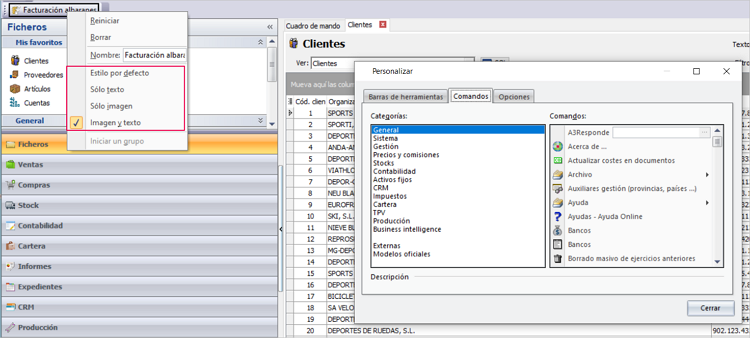
Por último, una vez esté configurada la barra pulsaremos "Cerrar".
 Vídeo creación de barras de herramientas personalizadas
Vídeo creación de barras de herramientas personalizadas
Cómo añadir en la barra de herramientas opciones externas
Para añadir opciones externas en la barra de herramientas, pulsa botón derecho del ratón y selecciona el menú "Añadir opción externa".
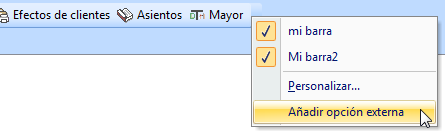
A continuación, en "Comando o fichero ejecutable", busca la ruta en la que está instalado el ejecutable de la aplicación que quieres poner en la barra de herramientas.
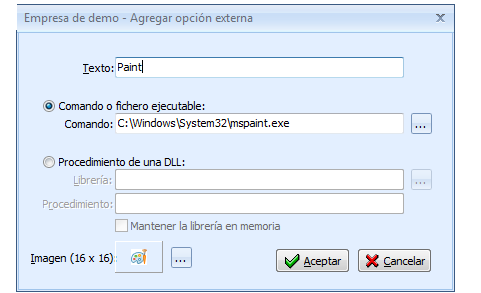
Por último, pulsa "Aceptar" y se añadirá a la barra de herramientas.

 Artículos relacionados:
Artículos relacionados:

